9 iPhone adatvédelmi beállítás, amit azonnal be kell kapcsolnod

Az Apple jobban teljesít, mint a legtöbb cég az adatvédelem terén. De az iPhone összes alapértelmezett beállítása nem a felhasználó érdekeit szolgálja.
Mit kell tudni
Az iPhone iOS 17 frissítése néhány jelentős változást hozott az Apple Music alkalmazásban. Ez magában foglalja a többi felhasználóval való együttműködést a lejátszási listákon, a zenelejátszás kezdeményezését különböző eszközökről a CarPlay használatakor és így tovább. Az új funkciók közé tartozik az Apple Musicban a crossfade használatának lehetősége.
Ezzel zökkenőmentesen válthat a számok között, ami nagyszerű funkció több szám hallgatásakor. A Crossfade segít javítani az általános hallgatási élményt azáltal, hogy nem riaszt meg vagy riaszt ki az élményből, amikor a számok változnak. Ha tehát a legtöbbet szeretné kihozni ebből az új funkcióból, a következőképpen használhatja azt iPhone-ján.
Kapcsolódó: Az iPhone túl közel van Probléma: 4 módszer a javításra az iOS 17 rendszerű iPhone készüléken
A Crossfade engedélyezése és testreszabása az Apple Music számára
A Crossfade használatához az Apple Music alkalmazásban a legújabb iOS 17 frissítésre lesz szüksége. Ha még nem frissítette eszközét, lépjen a Beállítások > Általános > Szoftverfrissítés menüpontra , és telepítse a legújabb frissítést. Az eszköz frissítése után az alábbi lépésekkel használhatja a Crossfade alkalmazást az Apple Music alkalmazásban.
Nyissa meg a Beállítások alkalmazást .
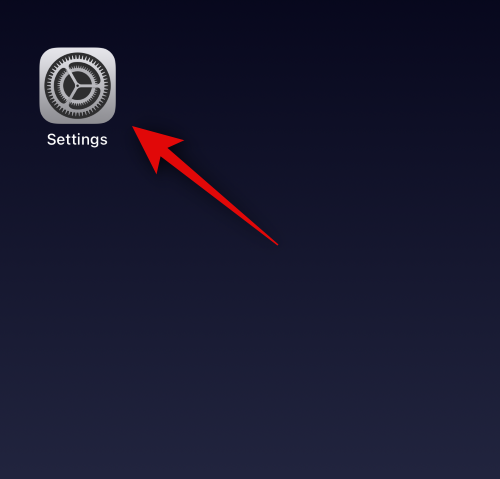
Koppintson a Zene elemre .
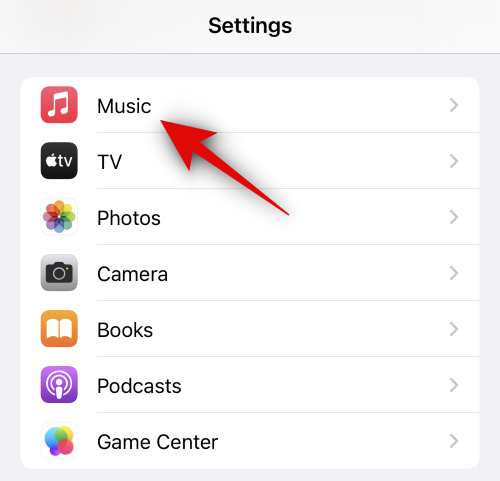
Görgessen le, és érintse meg a Crossfade
kapcsolót az AUDIO alatt .
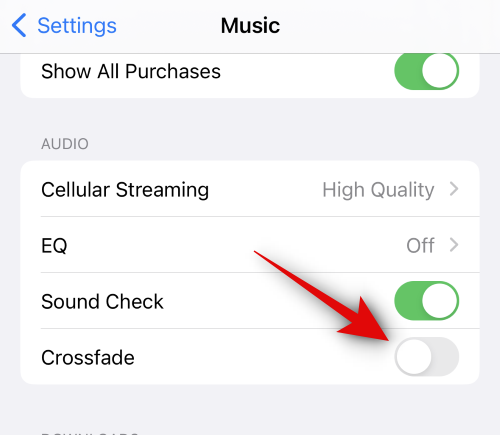
Ha a Crossfade engedélyezve van, személyre szabhatja azt az időtartamot, ameddig a műsorszámok közötti átmenetet használni fogja. Használja a csúszkát a kívánt időtartam testreszabásához. Választhat 1 és 12 másodperc között a számok közötti áthaladáshoz.
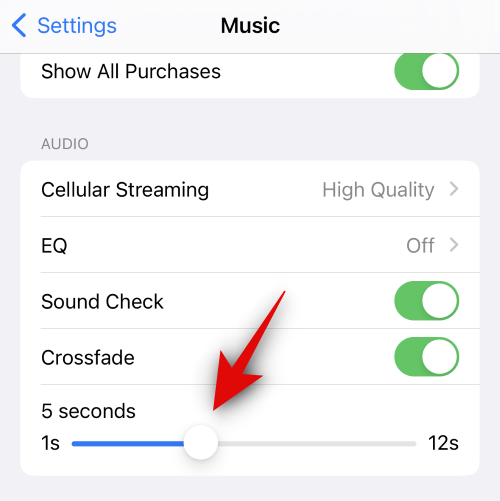
És ez az! A Crossfade mostantól engedélyezve lesz, és a következő számváltáskor is használatba veszi.
Kapcsolódó: A Képernyőtávolság engedélyezése és használata iOS 17 rendszeren
Az Apple jobban teljesít, mint a legtöbb cég az adatvédelem terén. De az iPhone összes alapértelmezett beállítása nem a felhasználó érdekeit szolgálja.
Ezzel a műveletgombbal bármikor felhívhatja a ChatGPT-t a telefonjáról. Íme egy útmutató a ChatGPT megnyitásához az iPhone-on található műveletgombbal.
Hogyan készíthetsz hosszú képernyőképet iPhone-on, könnyedén rögzítheted a teljes weboldalt. Az iPhone görgethető képernyőkép funkciója iOS 13 és iOS 14 rendszereken érhető el, és itt egy részletes útmutató arról, hogyan készíthetsz hosszú képernyőképet iPhone-on.
Az iCloud-jelszó módosításához többféleképpen is lehetőséged van. Az iCloud-jelszavadat megváltoztathatod a számítógépeden vagy a telefonodon egy támogatási alkalmazáson keresztül.
Amikor egy közösen készített albumot küldesz valaki másnak iPhone-on, az illetőnek bele kell egyeznie a csatlakozásba. Az iPhone-on többféleképpen is elfogadhatod az album megosztására vonatkozó meghívókat, az alábbiak szerint.
Mivel az AirPodsok kicsik és könnyűek, néha könnyű elveszíteni őket. A jó hír az, hogy mielőtt elkezdenéd szétszedni a házadat az elveszett fülhallgatód keresése közben, nyomon követheted őket az iPhone-oddal.
Tudtad, hogy attól függően, hogy az iPhone-od gyártási régiója hol készült, eltérések lehetnek a más országokban forgalmazott iPhone-okhoz képest?
Az iPhone-on a fordított képkeresés nagyon egyszerű, ha a készülék böngészőjét használhatja, vagy harmadik féltől származó alkalmazásokat is használhat további keresési lehetőségekért.
Ha gyakran kell kapcsolatba lépned valakivel, néhány egyszerű lépéssel beállíthatod a gyorshívást iPhone-odon.
Az iPhone képernyőjének vízszintes elforgatása segít filmeket vagy Netflixet nézni, PDF-eket megtekinteni, játékokat játszani... kényelmesebben és jobb felhasználói élményben részesülni.








